Instagram bị lỗi Story làm gián đoạn quá trình sử dụng. Nếu bạn không biết nguyên nhân và cách khắc phục lỗi Story trên Instagram như thế nào? Để khắc phục tình trạng này, người dùng có thể tham khảo bài viết dưới đây để biết được tại sao up Story Instagram bị lỗi và những cách đơn giản nhất để sửa lỗi nhé.
Tại sao Instagram bị lỗi Story?
Story trên Instagram bị lỗi có thể xuất phát từ nhiều nguyên nhân khác nhau. Dưới đây là 3 nguyên nhân chính thường dẫn đến Instagram bị lỗi hoặc không đăng được Story mà bạn cần lưu ý.
- Lỗi phần mềm do ứng dụng không tương thích với thiết bị: Nếu hệ điều hành trên máy của bạn quá cũ thì sẽ không thể tương thích được với các bản cập nhật mới nhất của ứng dụng Instagram đang sử dụng. Vì vậy, bạn cần thường xuyên kiểm tra và nâng cấp hệ điều hành điện thoại để không gặp phải lỗi không đăng được Story lên Instagram.
- Lỗi do nhà phát hành: Lỗi này không xảy ra quá thường xuyên. Nếu có xảy ra thì tất cả các tài khoản Instagram đều sẽ gặp tình trạng như nhau. Trong trường hợp này, bạn chỉ cần đợi nhà phát hành ra bản cập nhật để sửa lỗi.
- Kết nối mạng 3G/4G/Wifi kém: Khi đường truyền mạng không ổn định hoặc kém sẽ dẫn đến việc tải hình ảnh, video trên Story của Instagram gặp trục trặc. Không chỉ vậy, nó còn ảnh hưởng đến hoạt động của một số tính năng khác trên Instagram.
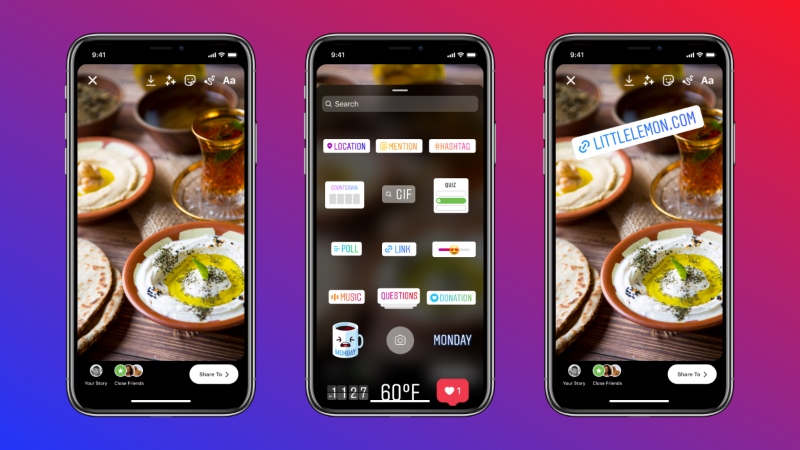
>> Tham khảo: Mẹo xóa nhiều bài viết trên Instagram cùng lúc nhanh gọn lẹ
Cách sữa lỗi Instagram không đăng được Story
Đợi khoảng vài phút rồi đăng lại Story
Thường nếu lỗi không đăng được Story xuất phát từ Instagram thì sẽ được sửa lỗi khá nhanh nên bạn không phải quá lo lắng. Người dùng chỉ cần chờ vài phút và thử đăng lại Story xem có được không nhé.
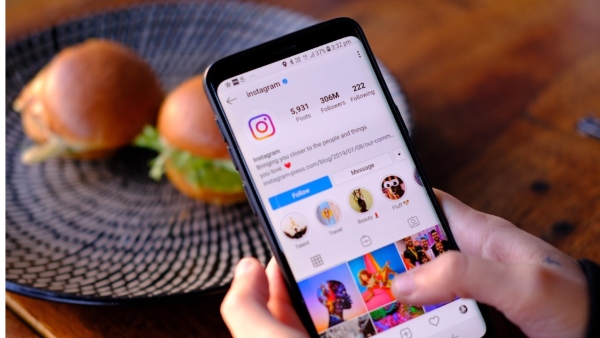
Kiểm tra lại mạng Wifi, dữ liệu di động
Trong trường hợp lỗi mạng, bạn hãy tắt dữ liệu mạng, khởi động lại thiết bị và cài đặt lại dữ liệu mạng cho điện thoại của mình bằng cách sau:
Trên điện thoại iOS: Mở Cài đặt > chọn Cài đặt chung > Đặt lại > Đặt lại cài đặt mạng > Nhập mật mã của bạn > Xác nhận.
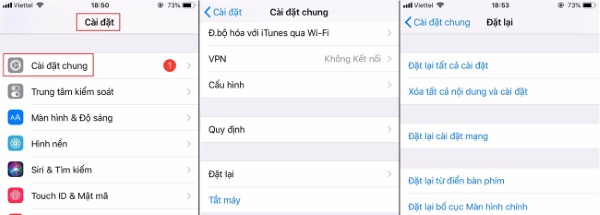
Trên điện thoại Android: Mở vào Cài đặt > Quản lý chung/Cài đặt chung/Hệ thống > Đặt lại > Khôi phục cài đặt mạng > Xác nhận cài đặt.
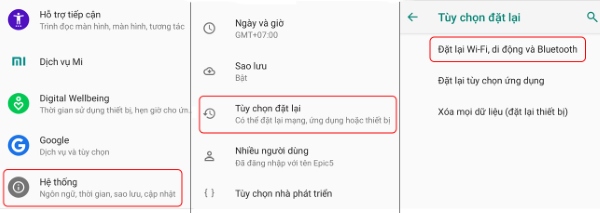
Bật chế độ máy bay (Airplane Mode)
Phương pháp này cũng đã được nhiều người dùng thử áp dụng khi gặp lỗi Story không đăng được và đã thành công. Bạn hãy thử bật chế độ máy bay rồi chờ khoảng vài giây, tiếp đến tắt đi và kết nối lại Wifi hoặc mạng 3G/4G rồi đăng lại Story.
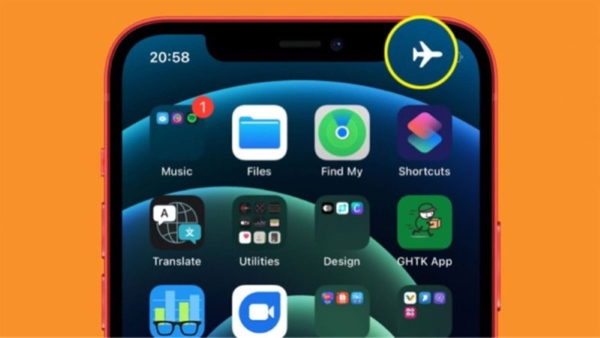
Xóa dữ liệu trên ứng dụng Instagram
Khi bạn xóa dữ liệu và xóa bộ nhớ cache trên Instagram thì ứng dụng cũng đồng thời sẽ được thiết lập lại từ đầu. Điều này cũng có thể khắc phục lỗi không đăng được Story lên Instagram và một số lỗi khác.
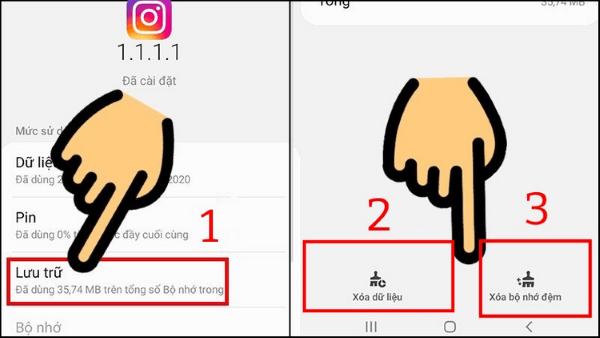
Cập nhật ứng dụng Instagram phiên bản mới nhất
Trong trường hợp bạn đã sử dụng bản Instagram quá cũ thường hay dẫn đến tình trạng lỗi gây ảnh hưởng đến các tính năng của ứng dụng. Để khắc phục tình trạng này, bạn chỉ cần vào kho ứng dụng của máy như Appstore hay Google play > tìm kiếm từ khóa Instagram > chọn Cập nhật ứng dụng. Sau khi cập nhật hãy mở lại Instagram và thử đăng lại Story nhé.
>> Xem thêm: Cách dùng Google Play Protect để bảo vệ smartphone khỏi các ứng dụng độc hại
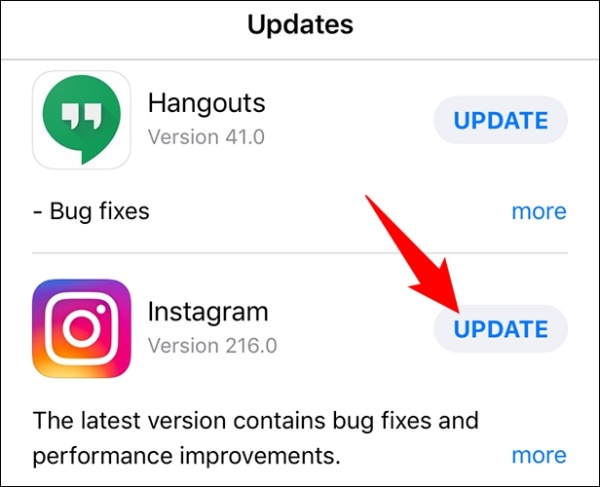
Gỡ và cài đặt lại Instagram
Bạn có thể gỡ ứng dụng Instagram hiện có trên điện thoại. Sau đó, tải lại ứng dụng dành cho iOS từ App Store, dành cho Android từ Cửa hàng Google Play. Sau khi hoàn tất cài đặt, hãy thử đăng nhập và đăng Story xem thử lỗi đã được khắc phục chưa nhé.
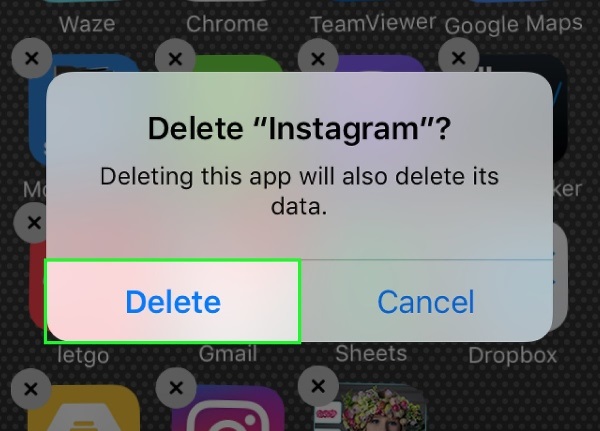
Khởi động lại điện thoại
Nếu bạn đã áp dụng tất cả các cách trên nhưng vẫn không mang lại kết quả. Vậy chỉ còn cách cuối cùng đó là chúng ta khởi động lại thiết bị để sửa lỗi Instagram không đăng được Story.
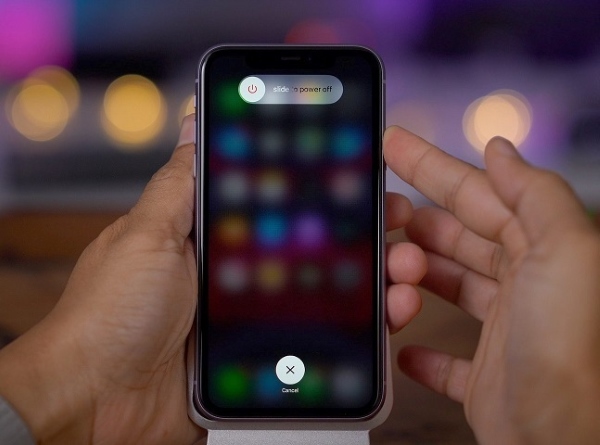
Hướng dẫn sửa lỗi Story Instagram bị mất tiếng
Tình trạng Story Instagram không có âm thanh thường liên quan đến những nguyên nhân sau đây:
- Nếu bạn là người đăng Story lên Instagram và Story của bạn không có tiếng thì khả năng cao bạn đã vô tình tắt âm thanh trước khi nhấn nút Đăng lên.
- Nếu bạn không thể nghe âm thanh từ Story của những người còn lại thì có thể bạn đã vô tình nhấn vào biểu tượng Mute hoặc Story gốc vốn dĩ không có âm thanh.
Dưới đây là một số biện pháp khắc phục tình trạng mất âm thanh trên Instagram. Bạn có thể tham khảo cách sửa lỗi phù hợp.
Kiểm tra âm lượng trên điện thoại
Việc đầu tiên bạn nên làm là kiểm tra âm lượng trên điện thoại của mình. Nếu đang sử dụng tai nghe hoặc loa ngoài thì hãy nhớ kiểm tra mức âm lượng. Ngoài ra, một số người dùng iOS cũng đã gặp tình trạng âm thanh Instagram ngừng hoạt động khi họ chuyển sang chế độ im lặng. Vì vậy, nếu bạn đã bật chế độ im lặng, hãy thử tắt công tắc tắt tiếng để xem liệu bạn có thể lấy lại âm thanh hay không.
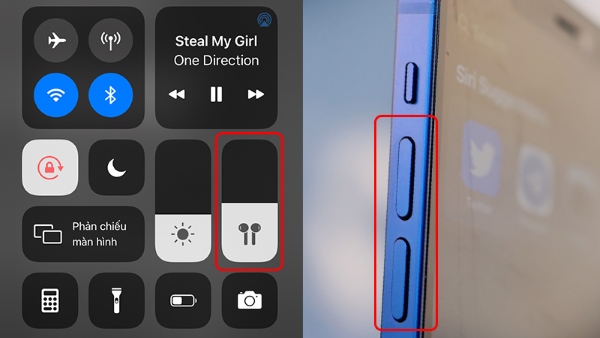
Cập nhật và khởi động lại ứng dụng Instagram
Nếu bạn đang gặp phải sự cố âm thanh trong ứng dụng Instagram trên điện thoại thì có thể do lỗi cụ thể đối với phiên bản ứng dụng bạn đang sử dụng. Trong hầu hết các trường hợp, các lỗi nghiêm trọng như vậy thường được các nhà phát triển nhanh chóng khắc phục thông qua bản cập nhật. Do vậy, tiến hành cập nhật Instagram trên điện thoại. Sau đó khởi động lại ứng dụng để xem sự cố đã được sửa chữa chưa.
Xóa bộ nhớ cache của ứng dụng Instagram
Nếu bạn đã sử dụng ứng dụng Instagram được một thời gian, có thể ứng dụng đã thu thập rất nhiều dữ liệu bộ nhớ cache theo thời gian. Xóa dữ liệu bộ nhớ cache của bất kỳ ứng dụng nào được coi là giúp khắc phục các lỗi nhỏ ở đây và ở đó liên quan đến ứng dụng. Vì vậy, bạn nên định kỳ xóa dữ liệu bộ nhớ cache trên điện thoại của mình.
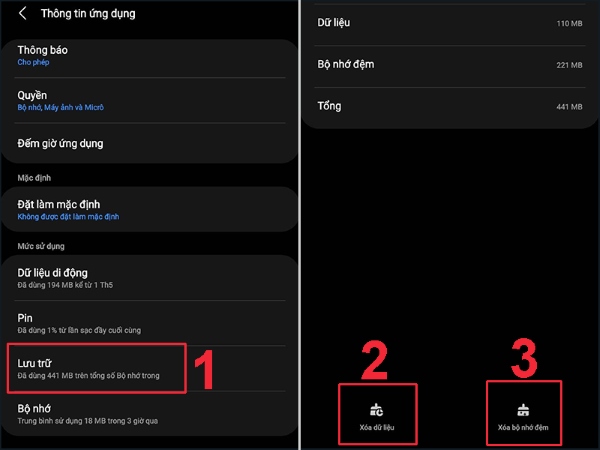
Khởi động lại điện thoại
Nếu việc khởi động lại hoặc cập nhật ứng dụng không hữu ích, thì bạn có thể thử khởi động lại chính điện thoại của mình. Khởi động lại điện thoại cũng đồng thời sẽ đóng tất cả các ứng dụng và quy trình đang chạy trên thiết bị. Bằng cách này, bạn có thể đảm bảo rằng các ứng dụng hoặc quy trình khác trên điện thoại của bạn không gây ra sự cố âm thanh trên Instagram.
Cài đặt lại ứng dụng Instagram
Sau cùng bạn có thể thử gỡ cài đặt và cài đặt lại ứng dụng. Việc này sẽ xóa mọi dữ liệu của ứng dụng và có thể giúp khắc phục tình trạng Instagram mất âm thanh.
Instagram bị lỗi Story không đăng được hoặc mất tiếng sẽ không còn là lỗi lo quá lớn sau khi người dùng biết được cách cách khắc phục đơn giản trên đây. Hy vọng những thủ thuật sử dụng ứng dụng này sẽ giúp ích bạn trong việc sửa lỗi và đăng tải bất cứ điều gì bạn muốn chia sẻ lên Instagram cá nhân của mình nhé!
Nếu bạn muốn trải nghiệm Instagram Story mượt hơn, khung hình rõ ràng hơn, máy chạy ứng dụng ổn định — hãy xem qua các lựa chọn như iPhone 17 256GB, iPhone 17 512GB hay bản cao cấp iPhone 17 Pro Max 512GB. Nếu muốn đánh giá chi tiết hiệu năng khi sử dụng thực tế, xem thêm bài review iPhone 17. Mua chính hãng tại Viettel Store – đại lý ủy quyền Apple tại Việt Nam để nhận ưu đãi hỗ trợ trả góp 0%, thu cũ đổi mới.












Email của bạn sẽ không được hiển thị công khai. Các trường bắt buộc được đánh dấu *
Tạo bình luận mới